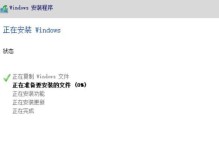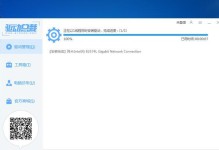随着智能手机的普及,我们不仅可以使用手机上网,还可以通过手机方便地管理家庭WiFi网络。本文将介绍一种简便的方法,通过手机来更改家里WiFi密码,以加强网络安全保护。
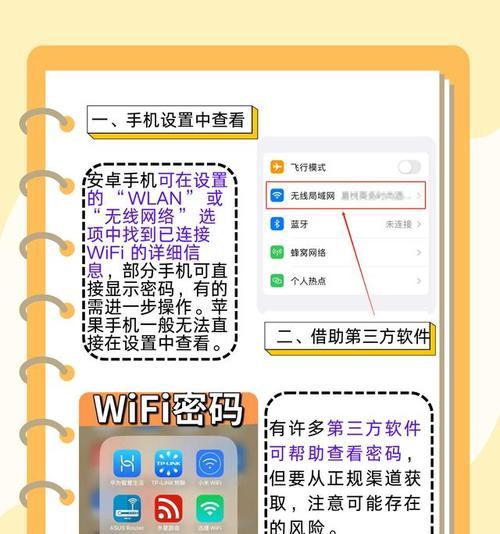
一:了解家庭WiFi网络设置
内容1:在更改家里WiFi密码之前,首先需要了解家庭WiFi网络的设置。打开手机的WiFi设置界面,点击已连接的WiFi网络,进入网络详细信息页面。在该页面中,可以查看WiFi名称(即SSID)以及安全类型等信息。
二:打开路由器管理界面
内容2:在手机浏览器中输入默认网关地址,进入路由器管理界面。一般情况下,默认网关地址为192.168.1.1或192.168.0.1。输入正确的地址后,会跳转到登录界面,输入正确的用户名和密码即可进入路由器管理页面。
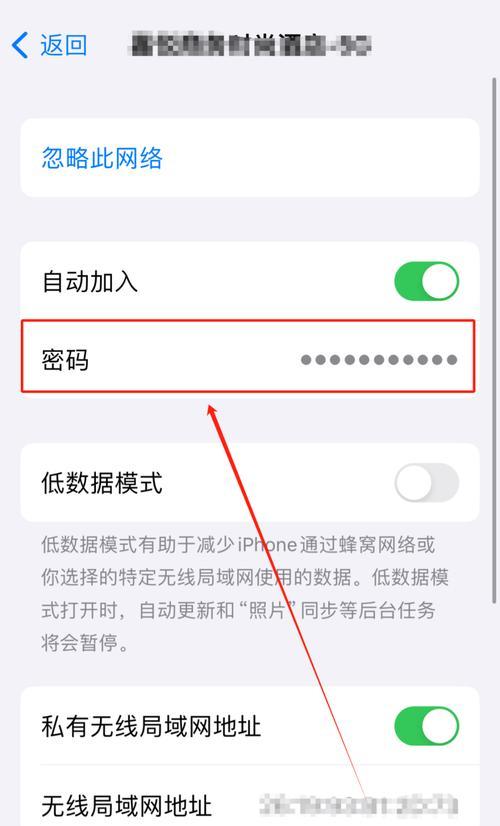
三:找到WiFi设置选项
内容3:在路由器管理页面中,找到与WiFi设置相关的选项。具体位置可能因不同品牌和型号的路由器而有所不同,一般会在菜单栏或设置选项中可以找到“无线设置”、“WiFi设置”或类似的选项。
四:进入WiFi设置界面
内容4:点击WiFi设置选项后,进入WiFi设置界面。在该界面中,可以看到当前WiFi的名称(SSID)以及密码等信息。
五:选择修改WiFi密码
内容5:在WiFi设置界面中,找到“密码”或类似的选项,选择修改WiFi密码。一些路由器会要求输入当前WiFi密码进行验证。
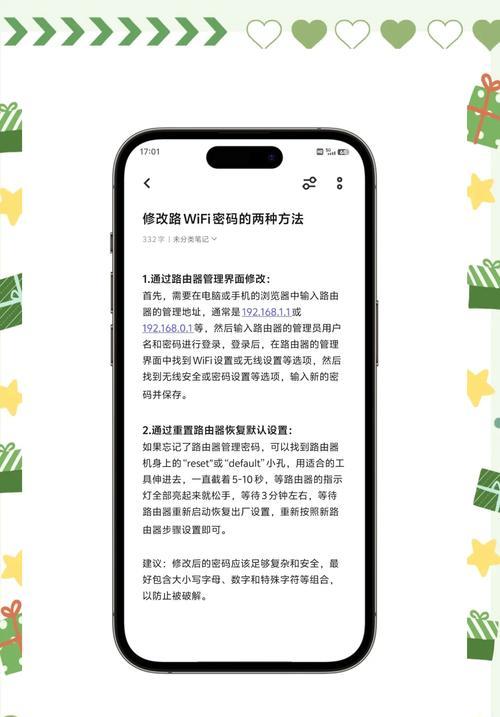
六:设置新的WiFi密码
内容6:在修改WiFi密码的选项中,输入新的WiFi密码。为了保障网络安全,建议使用强密码,包括字母、数字和符号的组合,并且长度不少于8位。
七:保存并应用新密码
内容7:输入完新的WiFi密码后,点击保存或应用按钮,将新密码应用到家里的WiFi网络中。路由器会进行一些配置变更,稍等片刻即可完成密码修改。
八:重连家庭WiFi网络
内容8:在完成密码修改后,手机会自动断开与家里WiFi的连接。打开手机的WiFi设置界面,重新连接到家庭WiFi网络,使用新的WiFi密码进行连接。
九:检查连接是否成功
内容9:重新连接家庭WiFi后,打开手机浏览器或其他应用,确认网络连接是否正常。如果能够正常访问网页或使用其他网络服务,则说明密码修改成功并已连接上家庭WiFi。
十:修改其他设备的WiFi密码
内容10:如果家中有其他设备(如电脑、平板等)也连接了家庭WiFi,需要在这些设备上修改WiFi密码。打开相应设备的WiFi设置界面,找到已保存的家庭WiFi,并进行密码修改。
十一:定期更换WiFi密码
内容11:为了保障网络安全,建议定期更换WiFi密码,防止密码长期暴露导致被他人盗用。可以每三个月或半年更换一次WiFi密码,并定期检查网络设备的安全性。
十二:其他提升网络安全的措施
内容12:除了更改WiFi密码,还可以采取其他措施提升网络安全性,如启用路由器的防火墙功能、设置访客WiFi、定期更新路由器固件等。
十三:关注家庭网络安全问题
内容13:随着互联网的快速发展,家庭网络安全越来越重要。我们应该密切关注家庭网络安全问题,学习相关知识并采取相应措施保护家庭网络。
十四:共享网络安全意识
内容14:家庭网络安全不仅仅是个人的责任,还需要全家共同参与。我们应该共享网络安全意识,相互提醒并加强对网络安全的保护。
十五:
内容15:通过手机改变家里WiFi密码是一种简便的方法,能够有效地保护家庭网络安全。除了及时更改WiFi密码,我们还应该关注其他网络安全问题,并采取相应措施保护家庭网络。只有共同努力,才能建立一个安全可靠的家庭网络环境。